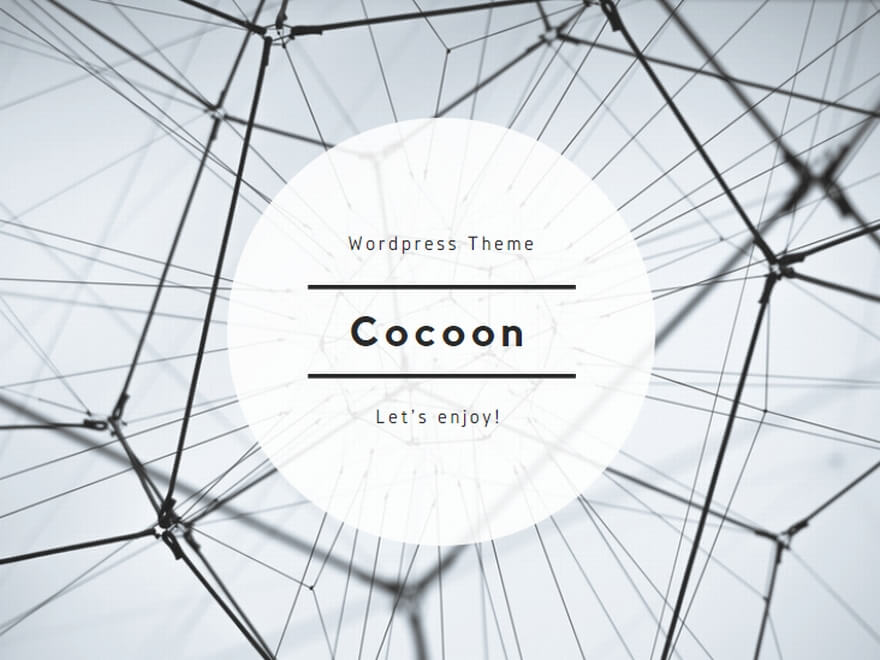サブ機能マニュアル
契約書類管理(閲覧/履歴)
契約書類管理の閲覧
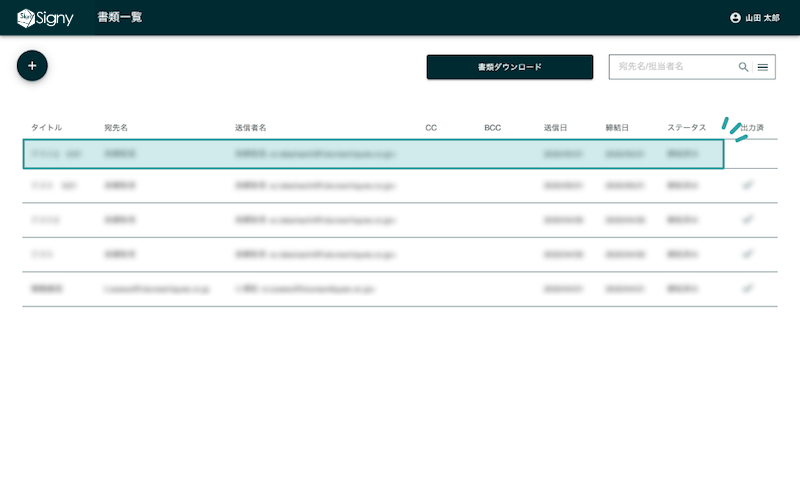
対象の契約書をクリックします。
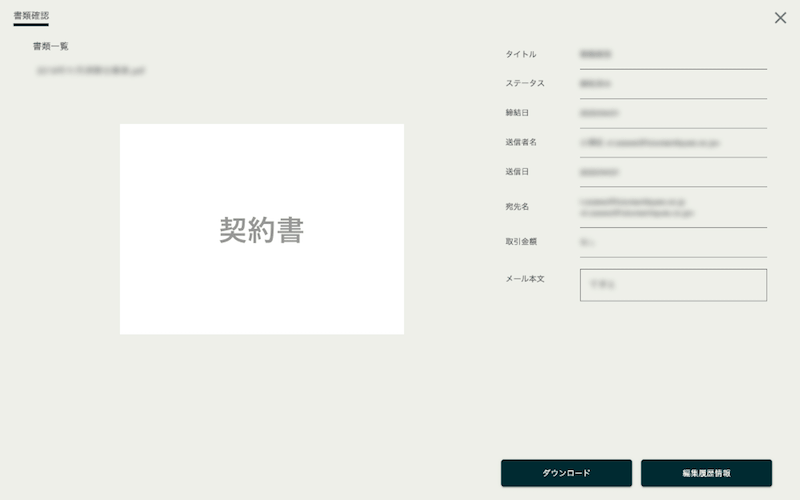
契約書の内容が閲覧できる書類確認が表示されます。編集履歴まで確認する場合は、以下の手順となります。
契約書類管理の履歴確認
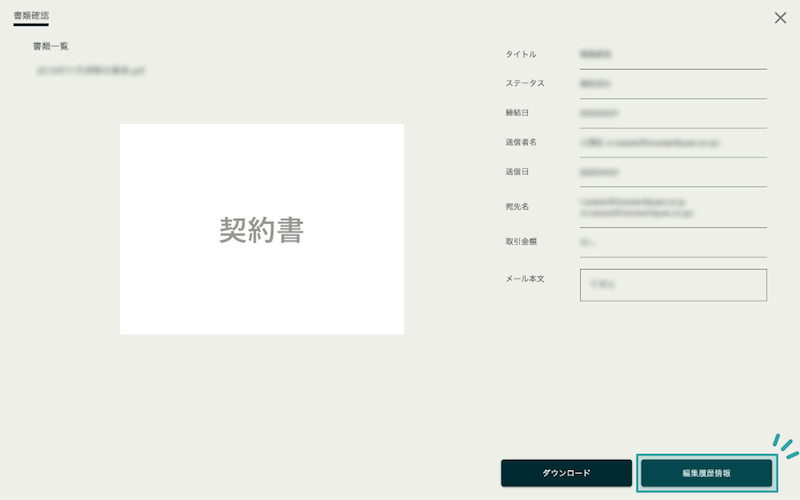
書類確認画面の右下にある「編集履歴情報」をクリックします。
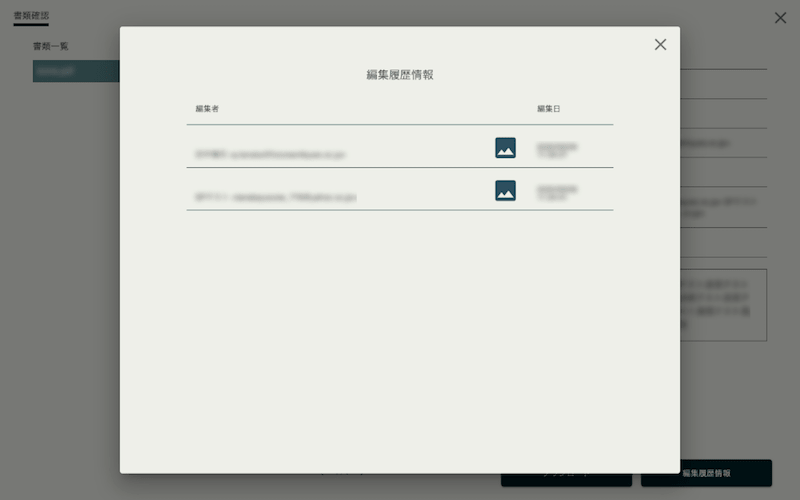
「編集履歴情報」が表示されます。書類作成と締結日時を確認することができます。
書類ダウンロード
書類のダウンロードは一覧画面から複数の書類を一度にダウンロードする方法と、契約ごとの書類確認画面から個別にダウンロードする方法があります。一覧に表示されている契約の「出力済」項目はダウンロードと紐づいており、締結済みの書類をダウンロードすることで「出力済」にチェックが入ります。※未締結の場合ダウンロードしても出力済にはなりません。
複数の書類をダウンロードする

画面右上のダウンロードボタンをクリックします。
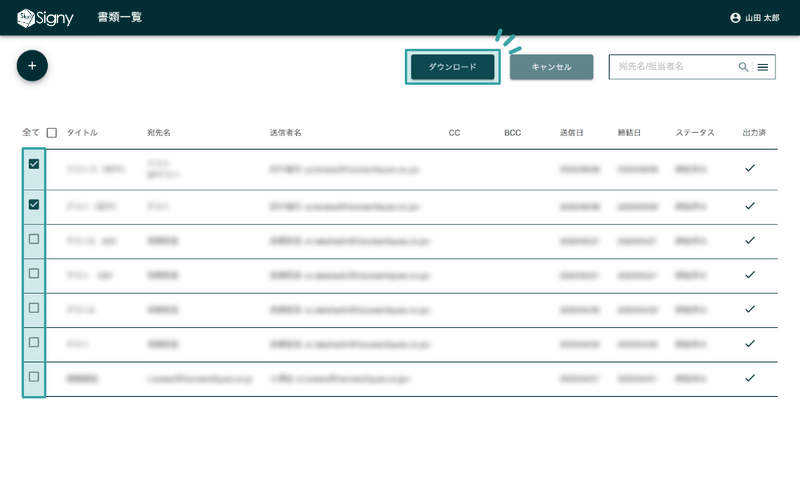
一覧の左側にダウンロードの対象を選択できるボックスが表示されます。ダンロードが必要な書類にチェックを入れ、右上の「ダウンロード」をクリックするとダウンロードが開始されます。
書類確認画面から個別にダウンロードする
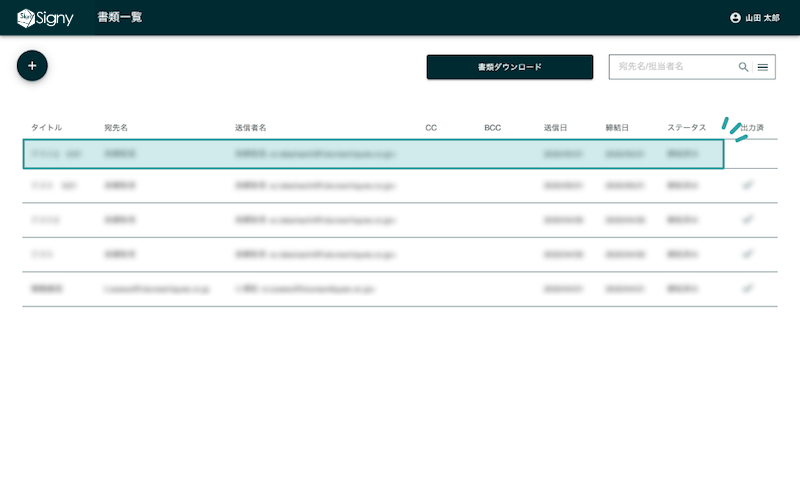
対象の契約書をクリックします。
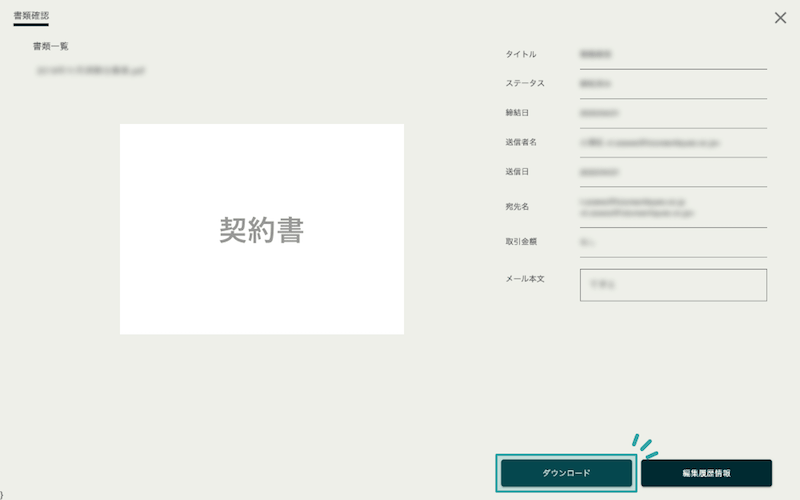
契約書の内容が閲覧できる書類確認が表示されます。右下に表示されている「書類のダウンロード」をクリックするとダウンロードが開始されます。
簡易書類検索
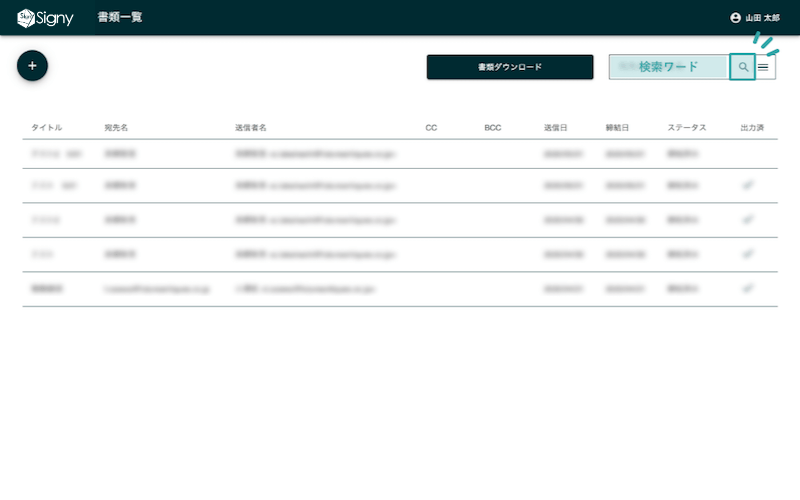
右上の検索エリアに「宛先名」もしくは「担当者名」で検索する文字を入力します。エンターもしくはエリア右側にある「虫眼鏡アイコン」をクリックすると検索結果が表示されます
検索結果に表示されない
検索エリアでの入力の場合、検索対象が「宛先名」と「担当者名」のみになります。「タイトル」などで検索をかけている場合表示されませんので、ご注意ください。また、スペースなどを使ってキーワードを複数入力することはできません。
詳細書類検索
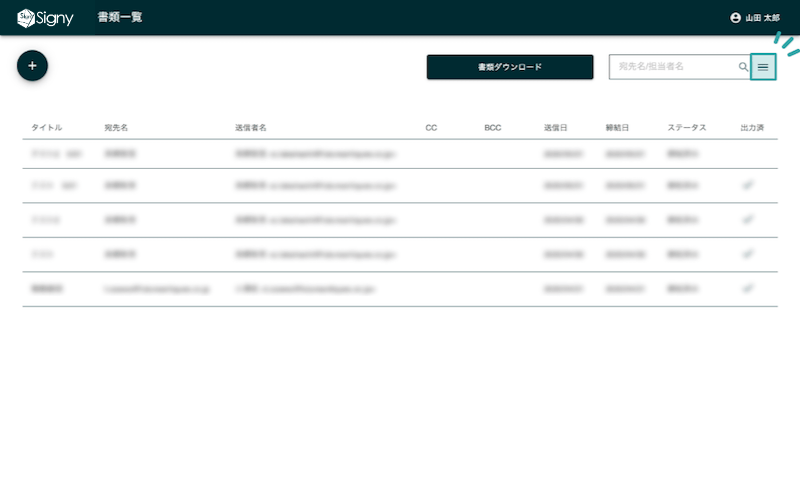
右上の検索エリアの虫眼鏡アイコンの横にある3本線の「詳細アイコン」をクリックします。
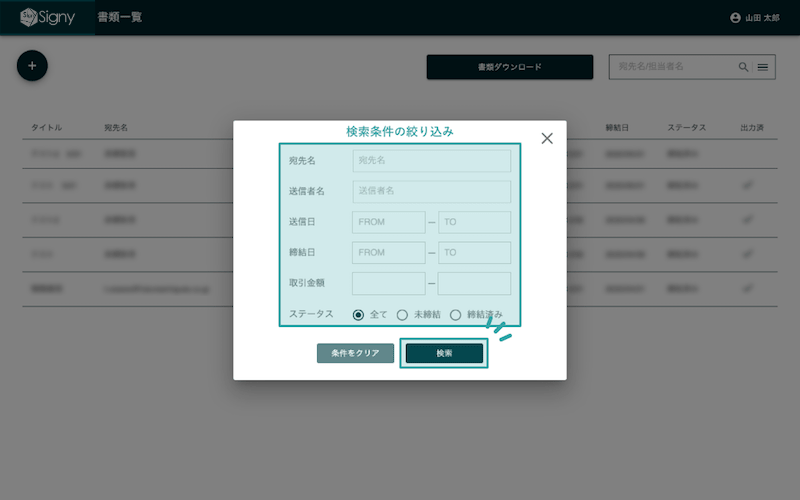
詳細検索のポップアップが表示されるので、条件を入力し、右下の「検索」をクリックします。